iCloud查找我的iPhone功能怎么关闭?苹果iOS8关闭查找我的iPhone方法图解
摘要:在使用盘古iOS8完美越狱iOS8设备时,首先需要关闭iCloud里的查找我的iPhone功能。很多果粉用户对于iCloud怎么关闭查找我的...
在使用盘古iOS8完美越狱iOS8设备时,首先需要关闭iCloud里的查找我的iPhone功能。很多果粉用户对于iCloud怎么关闭查找我的iPhone操作上不是很了解,其实很简单,iOS8关闭查找我的iPhone,仅需简单的三步即可搞定,以下是具体的关闭设置方法。

iCloud怎么关闭查找我的iPhone?
一、首先进入iOS8设置,然后找到并点击进入『iCloud』设置,如图所示。
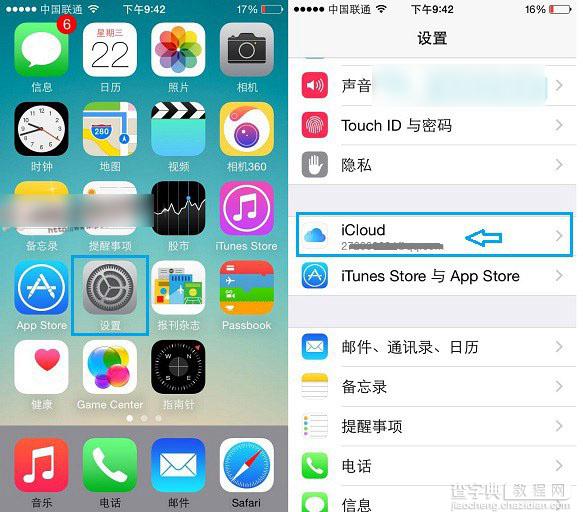
二、进入iCloud设置后,我们在底部找到『查找我的iPhone』设置选项,并点击进入,然后将“查找我的iPhone”后面的“绿色开关”关掉,变成灰尘就代表关闭了,如下图所示。
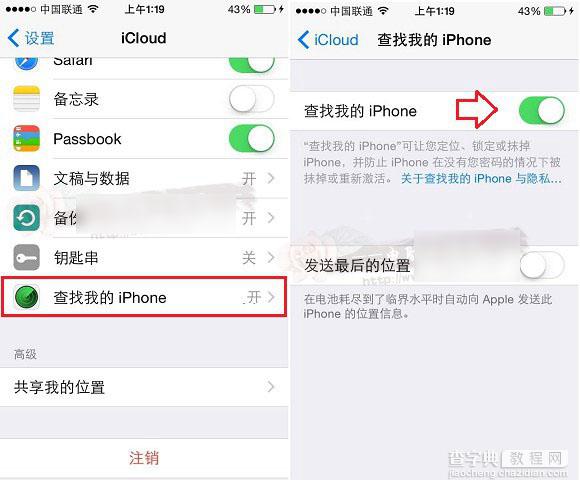
三、关闭查找我的iPhone通常都需要输入一次Apple ID密码,我们输入正确密码,再点击底部的“关闭”就可以完成了,如下图所示。
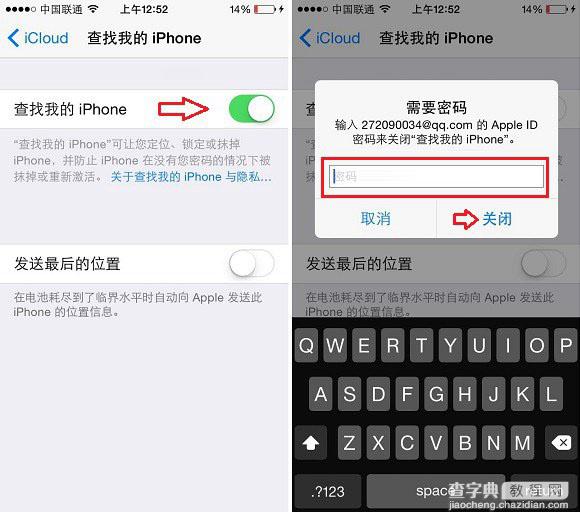
iCloud关闭查找我的iPhone功能就是这么简单,只需要简单三步,还不了解的童鞋,赶快去试试或者收藏本文吧。
【iCloud查找我的iPhone功能怎么关闭?苹果iOS8关闭查找我的iPhone方法图解】相关文章:
★ iPhone6怎么清理缓存 iPhone6/Plus清理系统垃圾
★ iphone6打电话老是呼叫失败怎么办?苹果iphone打电话无信号的解决办法
★ iphone6plus健康应用怎么关闭 iphone6健康应用关闭方法
★ iPhone6 plus怎么清除DNS缓存 iphone清除DNS缓存方法
★ icloud查找我的iphone提示载入程序出错解决方法
